Compartilhando arquivos no Windows 7 ou Windows 8 forneceu os meios de usar diferentes PCs conectados a uma rede. Se outros PCs domésticos fossem conectados juntos, eles exigiriam uma rede de grupo doméstico. Com a ajuda da rede do grupo doméstico, eles navegariam e pesquisariam arquivos em outros PCs ou compartilhariam impressoras e outros dispositivos.
No caso do Windows 10, compartilhando arquivos tornaram-se muito mais fáceis. Para que um usuário compartilhe arquivos localizados em qualquer um dos discos rígidos, ele deve clicar no explorador de arquivos e usar um método de compartilhamento adequado.
Neste artigo, vamos conhecer os métodos de compartilhamento de arquivos via aplicativo de e-mail no Windows 10:
Método 1: usando compartilhamento
O recurso “Compartilhar” é a mais simples de todas as opções de compartilhamento no Windows 10. Para usar o recurso “Compartilhar”, selecione qualquer arquivo localizado em um disco rígido e clique na guia “Compartilhar” localizada na parte superior da tela.
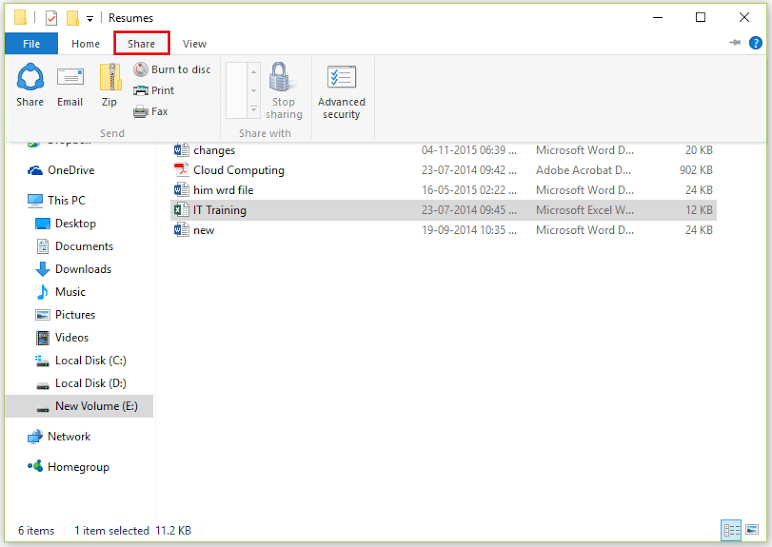
Agora, clique no ícone “Compartilhar” fornecido na parte inferior da guia Compartilhar.
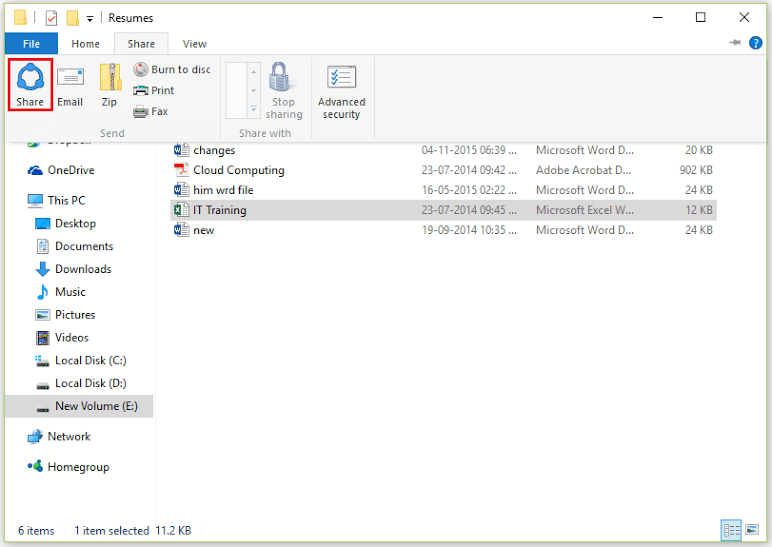
Agora, o PC exibirá todos os aplicativos que exibem o recurso de compartilhamento. Você pode selecionar o aplicativo adequado para compartilhamento.
Método 2: usando e-mail
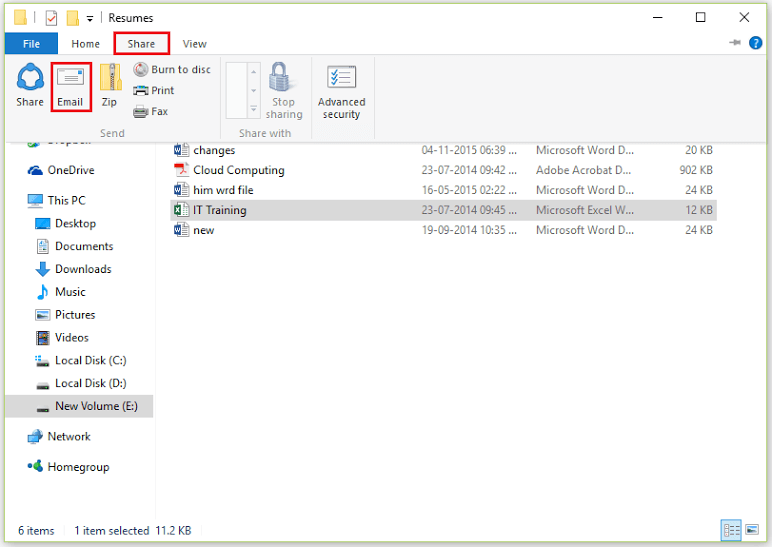
O recurso “E-mail” é usado para anexar os arquivos em um e-mail. Este recurso pode ser usado de forma eficaz com a ajuda de clientes de e-mail como Microsoft Outlook, Mozilla Thunderbird etc. Para usar o método acima, clique na guia “Compartilhar” no gerenciador de arquivos e depois clique em “E-mail”.
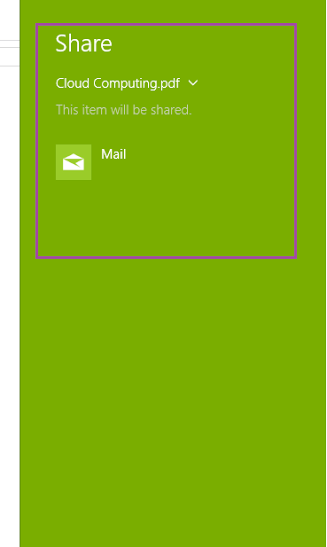
Se o tamanho do arquivo for grande
O recurso “Zip” compacta um arquivo em um arquivo .zip com a opção de renomear. Este recurso é muito útil nos casos em que o tamanho do arquivo é grande. Para usar o recurso “Zip”, clique na guia “Compartilhar” no gerenciador de arquivos e depois clique em “Zip”.
O mesmo arquivo com extensão .zip é criado e pode ser compartilhado facilmente.
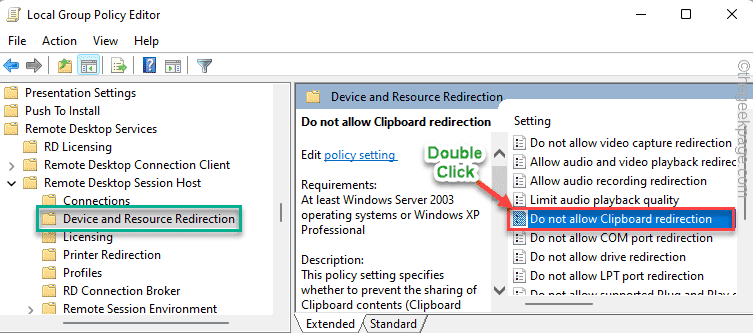
![Ocorreu um erro enquanto o Compartilhamento de Conexão com a Internet estava sendo ativado [Resolvido]](/f/1d9d582c471dc7cc2734fe2a03ef5398.png?width=300&height=460)
